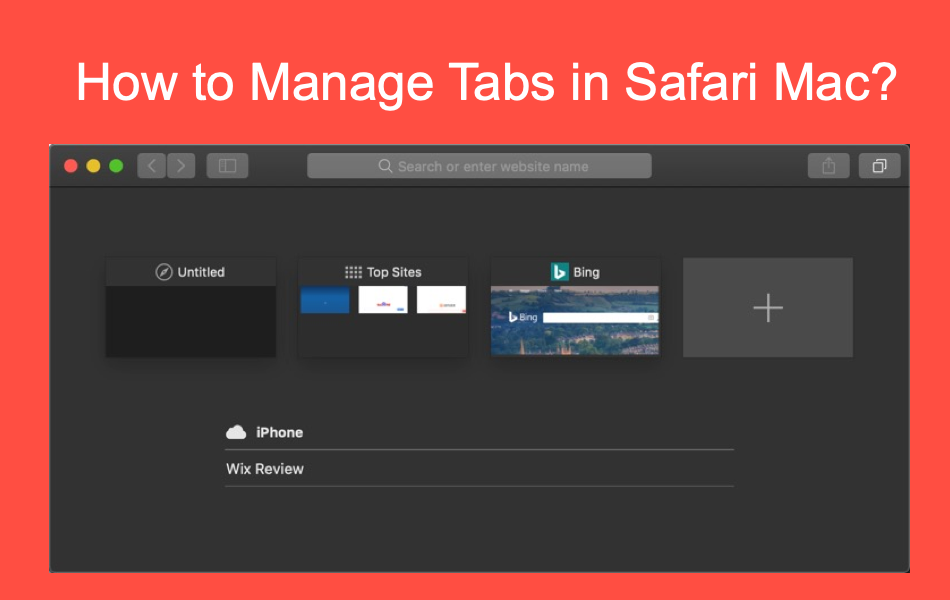如何在Mac上管理Safari浏览器中的选项卡
Safari 是 Apple 在所有 Macintosh 计算机上随 macOS 操作系统一起提供的默认浏览器。 与 Windows 10 上的 Microsoft Edge 类似,您无法从 Mac 上卸载或删除 Safari 浏览器。 Mac 会自动在 Safari 浏览器中打开网页。 因此,即使您有 Chrome 或 Firefox 等其他浏览器,您也需要强制使用 Safari。 在这种情况下,最好了解如何在 Safari 浏览器中管理标签以快速完成工作。 这对于管理多个网页、固定重要站点和重新打开意外关闭的页面也很有用。
请记住,这篇文章是关于 Mac 上的 Safari 浏览器以及 iPhone 或 iPad 上的 Safari浏览器。
推荐:更改iPhone Safari默认搜索引擎并自定义站点
1. Safari 中的选项卡和窗口
与其他浏览器类似,Safari 也允许打开新标签页和新窗口来一次管理多个会话。 当您启动 Safari 浏览器时,它将打开主页,其中显示热门网站或收藏夹,具体取决于您的偏好设置。 单击右上角的 + 图标打开新标签页或按照以下快捷键打开不同类型的窗口。
- Command + T – 打开一个新标签
- Command + N – 打开一个新窗口
- Command + Shift + N – 打开新的私人窗口
- Command + O – 从 Mac 打开网页
当您打开多个选项卡时,单击“显示选项卡概述”图标,该图标在浏览器右侧看起来像一个方形图标。 或者,按“Shift + Command + /”快捷键。 这将为您提供已打开的所有页面的缩略图视图。 您可以预览页面并快速转到所需的页面。
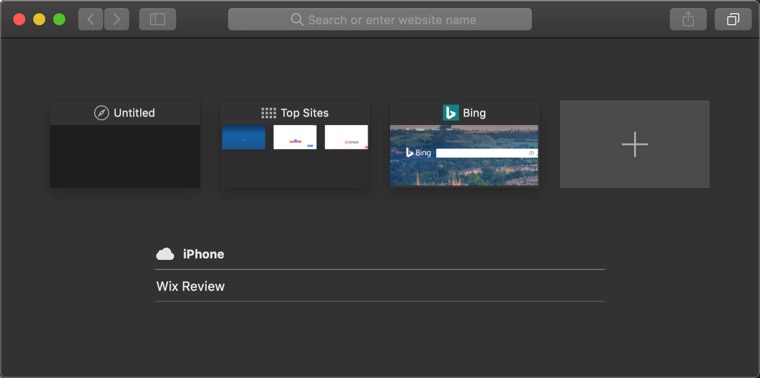
如果要关闭选项卡,请将鼠标悬停在选项卡上并单击 x 图标。
2.查看其他设备的标签
正如您在上面的屏幕截图中看到的,Safari 选项卡概览还显示了 iPhone 上打开的选项卡。 当您连接到同一网络并使用同一 iCloud 帐户登录时,您可以查看所有设备上所有打开的选项卡。 这称为 Handoff 连续性功能,可帮助您在一台设备上开始阅读网页并在另一台设备上继续同一页面。 查看解释如何修复 iPhone 和 Mac 之间的切换连续性问题的文章。
3.自定义新标签和主页
默认情况下,Safari 会在新标签页上显示您之前拥有的热门网站。 您可以调整顶部站点视图以在首选项部分的“常规”选项卡下显示 6、12 或 24。 也可以通过将鼠标悬停在预览上来删除或固定单个热门网站。
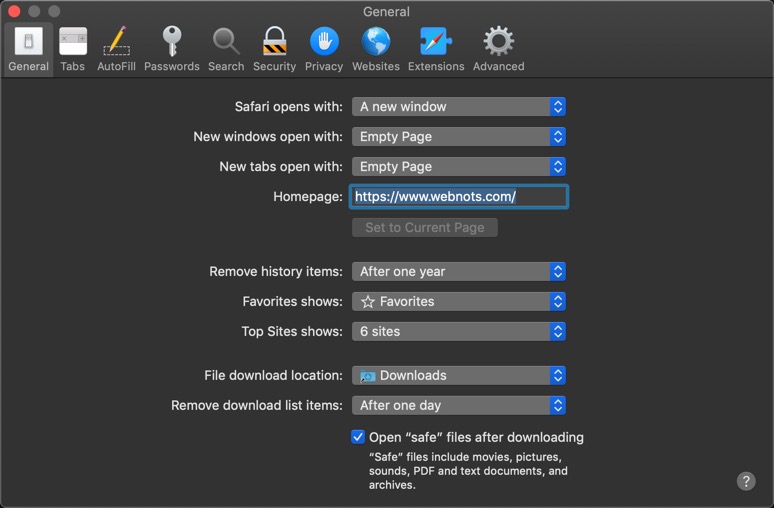
4. 如何在 Safari 中固定站点?
如果您想固定您喜欢的网站,请右键单击该网站的选项卡,然后单击“固定选项卡”选项。
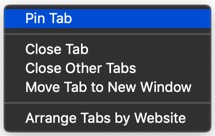
Safari 会将固定站点移动到选项卡中的第一个位置并显示图标。 您可以快速单击该图标以获取更新。 请记住,即使您关闭并重新打开浏览器,固定选项卡也会保持不变。 关闭站点的唯一方法是再次右键单击它并选择“取消固定选项卡”选项。
有关的: 如何管理谷歌浏览器中的标签页?
5.关闭和重新排列选项卡
如您所见,右键单击选项卡将显示关闭该选项卡以及关闭所有其他打开的选项卡的选项。 您还可以移动选项卡以在新窗口中打开。
当您使用多个选项卡时,您可以右键单击任何选项卡并按标题或网站名称的顺序排列选项卡。 此外,您可以轻松拖放选项卡以重新排列位置。 但是,虽然您可以从“查看”菜单启用/禁用标签栏,但无法关闭 Safari 上的单个标签。 这意味着 Safari 应该至少打开一个可以显示热门网站、收藏夹或网页的选项卡。 但是,在 Chrome 上,您可以关闭所有选项卡以使用新的选项卡页保持浏览器打开,这在 Safari 中是不可能的。
6.重新打开上次会话的所有窗口
大多数情况下,您想重新打开上一个会话,或者有时它可能会意外关闭。 在这种情况下,您仍然可以选择在 Safari 中恢复上一次会话。
单击“历史记录”菜单,然后单击“从上次会话重新打开所有窗口”选项。 这将恢复上次会话期间打开的所有窗口。
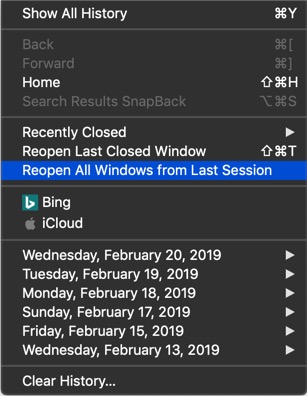
7. 管理标签中的音频
当您无法快速控制网站上的音频时,它可能会很烦人。 某些网站带有在您打开网站时自动播放的音频。 另一方面,在使用多个选项卡时,您可能希望在不打开该选项卡的情况下将站点的音频静音。 当您在一个选项卡上收听 YouTube 上的音频并阅读另一个选项卡上的内容时,尤其如此。
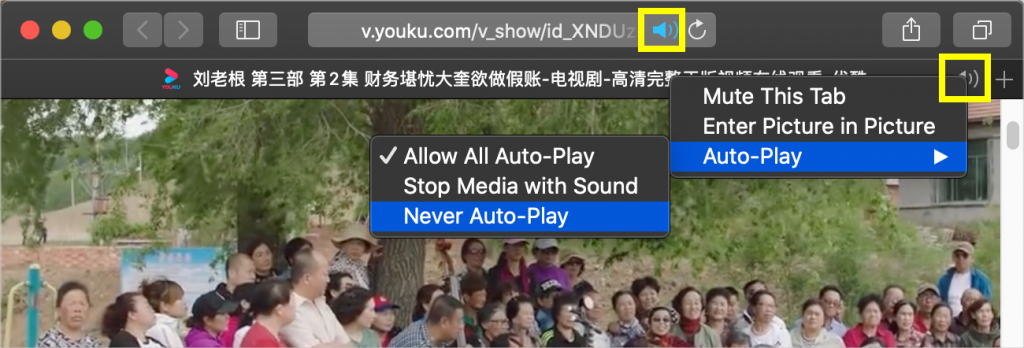
幸运的是,Safari 为您提供了解决方案。 每当站点播放音频时,Safari 都会在选项卡和地址栏上显示扬声器符号。 您只需单击地址栏上的扬声器符号即可静音或取消静音该站点。 同样,使用选项卡上的扬声器符号可在不打开该选项卡的情况下静音或取消静音。
您还可以右键单击扬声器并选择所需的操作以允许或阻止该站点上的自动播放音频。
有关的: 提高生产力的 Safari 提示。
8. 使用隐私浏览
默认情况下,Safari 会存储您的所有浏览历史记录,以便在您下次访问相同页面时加快速度。 它还在新标签页的顶部站点列表中显示经常访问的站点。 但是,如果您不希望 Safari 记录您的浏览历史记录,请使用隐私浏览模式。 您可以通过按“Command + Shift + N”键或从“文件”菜单中选择选项来打开私人窗口。
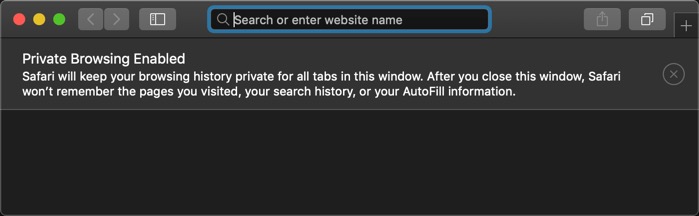
在私密模式下,Safari 会在每次会话结束时自动删除搜索和浏览历史记录。 当您打开私人会话时,您还会看到一条通知。
9. Safari 标签首选项
当您在 Safari 浏览器中时,按“Command +”、快捷键或转到“Safari > 首选项…”菜单。 在首选项弹出窗口中,导航到“选项卡”部分以管理 Safari 的选项卡首选项。
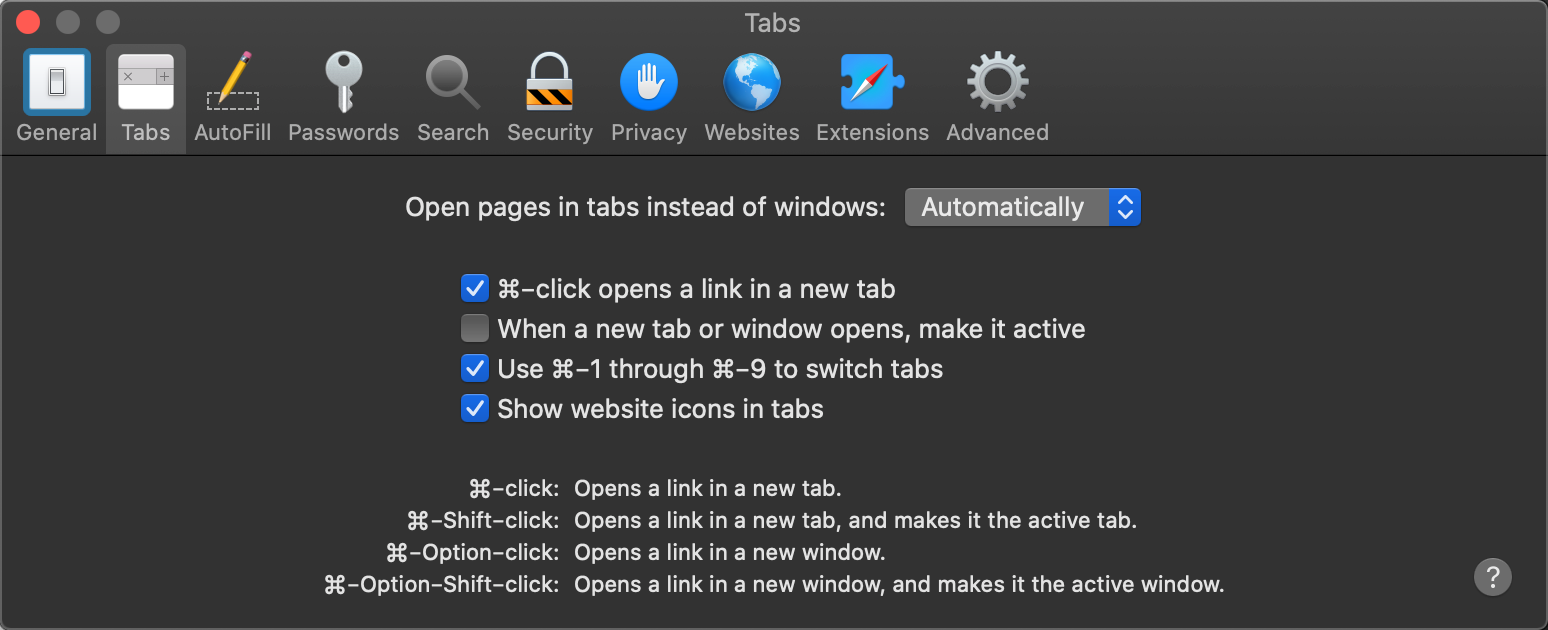
- 选择是否在选项卡或窗口中打开页面。
- 启用“Command + Click”以打开新标签页的链接。
- 决定是否在新选项卡或窗口打开时激活它。
- 使用快捷键“Command + 1”到“Command + 9”来浏览选项卡。
- 在选项卡上显示或隐藏网站图标或网站图标。
您还可以找到一些有用的提示来使用修饰键打开链接:
- Command + 单击 – 在新选项卡中打开链接,但未激活。
- Command + Shift + 单击 – 在新选项卡中打开链接并使其处于活动状态。
- Command + Option + 单击 – 在新窗口中打开链接,但未激活。
- Command + Option + Shift + 单击 – 在新窗口中打开链接并使其处于活动状态。
最后的话
我们希望您喜欢阅读这篇文章,并学到了在 Mac 上管理 Safari 浏览器标签的新知识。 但是,我们建议使用带有少量选项卡的浏览器,而不是使用可能不活动的选项卡。 这将帮助您专注于您的工作,并允许浏览器以优化的性能工作。